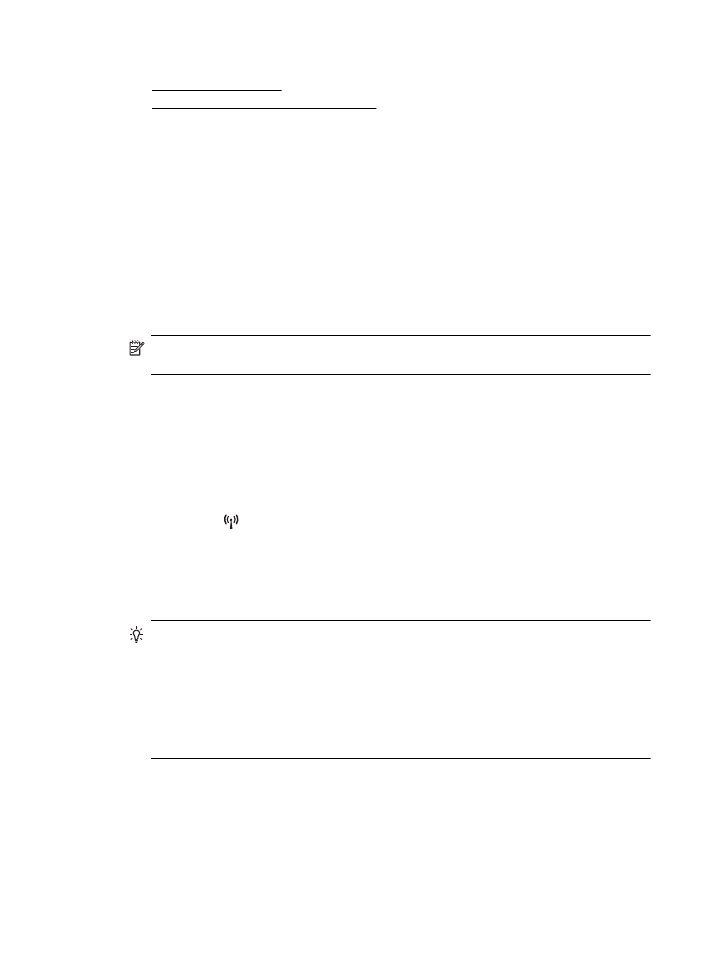
Slik åpner du den innebygde webserveren
1. Finn IP-adressen eller vertsnavnet til skriveren.
a. Trykk på -knappen (Trådløst) på skriverens kontrollpanel.
b. Bruk knappene til høyre, rull til og velg Vis trådløstsammendrag.
2. Skriv inn IP-adressen eller vertsnavnet som er tilordnet skriveren, i en støttet nettleser på
datamaskinen.
Hvis IP-adressen for eksempel er 123.123.123.123, skriver du følgende adresse i nettleseren:
http://123.123.123.123
Tips Når du har åpnet den innebygde webserveren, kan du bokmerke den slik at du raskt
kan åpne den senere.
Tips Hvis du bruker Safari-nettleseren i Mac OS X, kan du også bruke bokmerket Bonjour til
å åpne den innebygde webserveren uten å skrive inn IP-adressen. Hvis du vil bruke
bokmerket Bonjour, åpner du Safari og klikker på Innstillinger på Safari-menyen. I
kategorien Bookmarks (Bokmerker) i feltet Bookmarks (Bokmerker) velger du Include
Bonjour (Inkluder Bonjour), og deretter lukker du vinduet. Klikk på bokmerket Bonjour, og
velg deretter nettverksskriveren for å åpne den innebygde webserveren.
Innebygd webserver (HP Officejet 4620 e-All-in-One series)
207
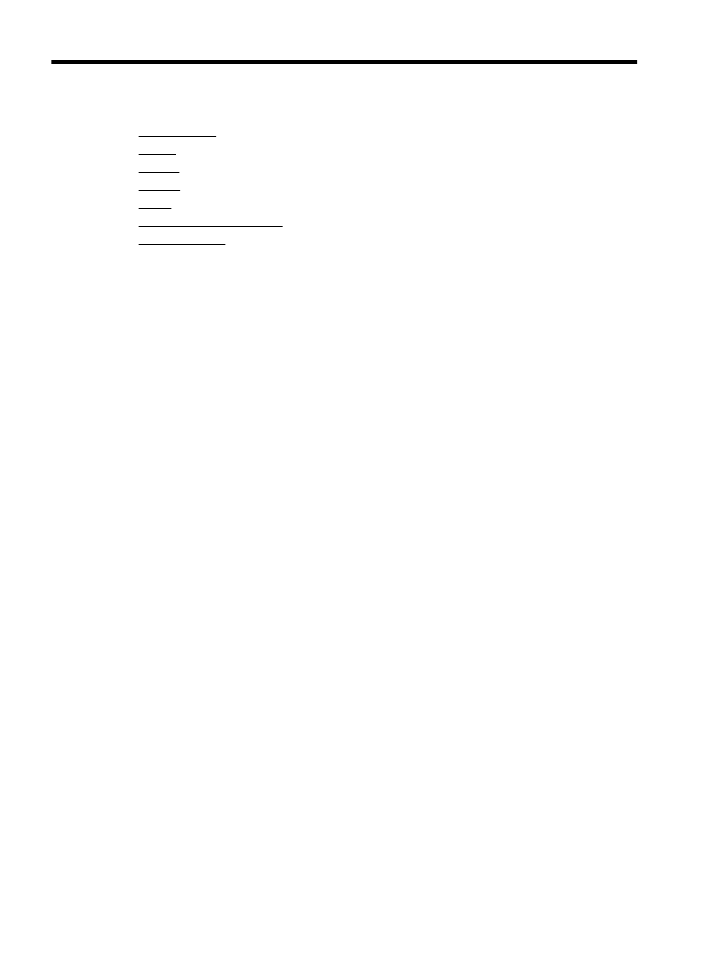
F
Slik gjør du det
•
Komme i gang
•
Utskrift
•
Skanne
•
Kopiere
•
Fakse
•
Arbeide med blekkpatroner
•
Løse et problem
208
Slik gjør du det
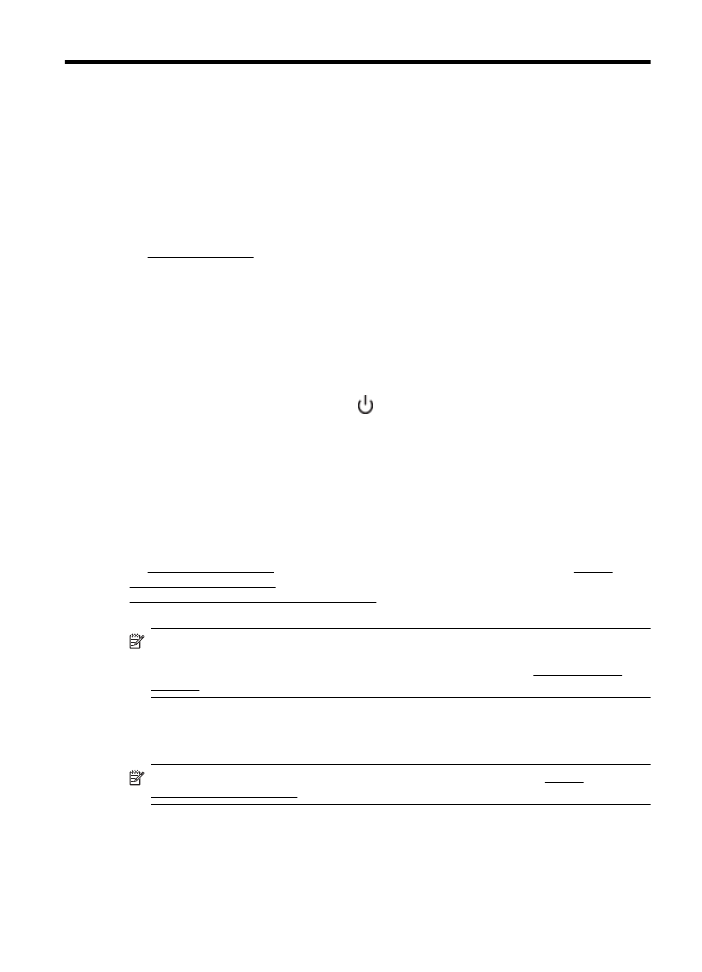
G
Feil (Windows)
Faksminne fullt
Hvis Sikring av faksmottak eller HP Digitalfaks (Faks til PC eller Faks til Mac) er aktivert og det er
et problem med skriveren (for eksempel papirstopp), lagrer skriveren innkommende fakser i
minnet til problemet er løst. Skriverens minne kan imidlertid bli fullt av fakser som ennå ikke er
skrevet ut eller overført til datamaskinen.
For å løse dette problemet må du løse eventuelle problemer på skriveren.
Se Løse faksproblemer for mer informasjon.
Kan ikke kommunisere med skriveren
Datamaskinen kan ikke kommunisere med skriveren fordi en av følgende hendelser har oppstått:
•
Skriveren er slått av.
•
Kabeltilkoblingen til skriveren, for eksempel en USB-kabel, skal være frakoblet.
•
Hvis skriveren er koblet til et trådløst nettverk, er den trådløse forbindelsen brutt.
Prøv følgende løsninger for å løse dette problemet:
•
Kontroller at skriveren er slått på og at
-lampen (På/av) lyser.
•
Kontroller at strømledningen og andre ledninger fungerer og er festet ordentlig til skriveren.
•
Kontroller at strømledningen er riktig koblet til et vekselstrømuttak som virker.
Lite blekk
Blekkpatronen som angis i meldingen, har lite blekk.
Advarsler og indikatorer for blekknivå gir bare beregninger for planleggingsformål. Når du ser et
varsel om lite blekk, bør du ha en ny patron tilgjengelig for å unngå mulige utskriftsforsinkelser. Du
trenger ikke å bytte ut blekkpatroner før utskriftskvaliteten blir uakseptabel.
Se Bytte ut blekkpatronene for informasjon om hvordan du bytter blekkpatroner. Se Bestille
utskriftsrekvisita elektronisk for informasjon om hvordan du bestiller blekkpatroner. Se
Resirkuleringsordningen for HP Inkjet-rekvisita for informasjon om resirkulering av brukte
blekkrekvisita.
Merk Blekk fra patronene brukes i utskriftsprosessen på en rekke forskjellige måter,
inkludert initialiseringsprosessen, som klargjør skriveren og patronene for utskrift. Noe
overskuddsblekk vil også være igjen i patronen etter at den er brukt. Se www.hp.com/go/
inkusage for mer informasjon.
Blekkpatronproblem
Den angitte blekkpatronen mangler, er skadet, er inkompatibel eller satt inn i feil spor i skriveren.
Merk Hvis du får beskjed om at blekkpatronen er inkompatibel, går du til Bestille
utskriftsrekvisita elektronisk for å lese mer om hvordan du skaffer patroner til skriveren.
Prøv følgende løsninger for å løse dette problemet. Løsningene er oppført i rekkefølge, med den
mest sannsynlige først. Hvis den første løsningen ikke løser problemet, fortsetter du med de
gjenværende løsningene til problemet er løst.
Løsning 1: Slå skriveren av og på
Slå skriveren av og deretter på igjen.
Feil (Windows)
209
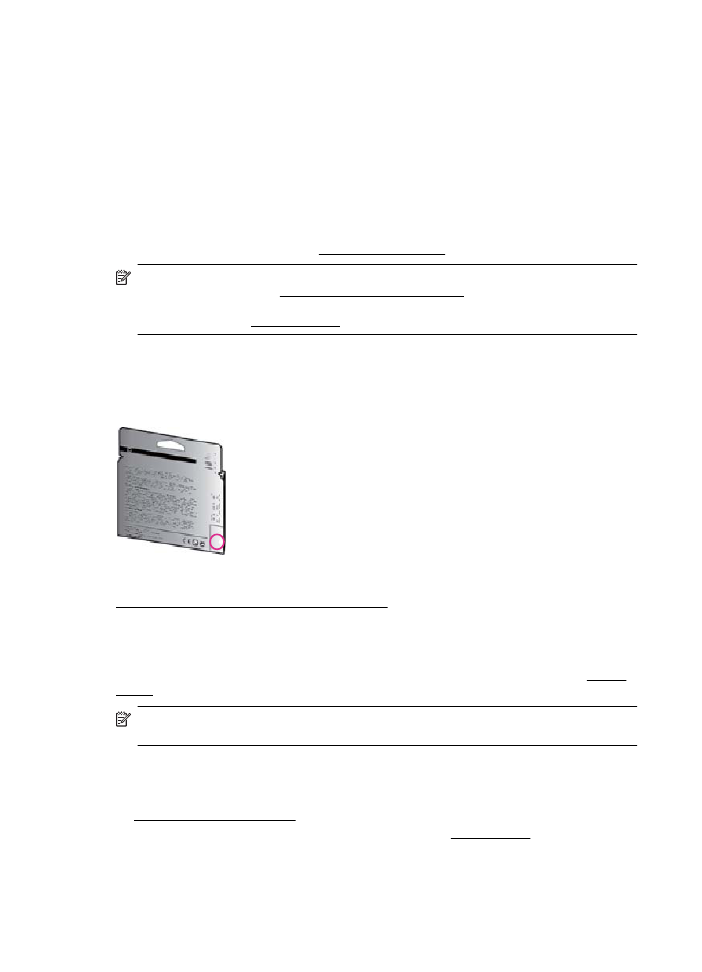
Hvis problemet vedvarer, prøver du neste løsning.
Løsning 2: Sett inn blekkpatronene riktig
Kontroller at alle blekkpatronene er riktig satt inn:
1. Åpne forsiktig blekkpatrondekselet.
2. Ta ut blekkpatronen ved å trykke den inn for å løsne den, og dra den deretter fast mot deg.
3. Sett blekkpatronen inn i sporet. Trykk blekkpatronen godt ned for å være sikker på at den
sitter som den skal.
4. Lukk dekselet til blekkpatronvognen og se om feilmeldingen er forsvunnet.
Bytt ut blekkpatronen
Skift ut den angitte blekkpatronen. Se Bytte ut blekkpatronene for mer informasjon.
Merk Hvis patronens garanti fremdeles gjelder, kontakter du HPs kundestøtte for å få
service eller ny patron. Se Garantiinformasjon for blekkpatron for mer informasjon om
blekkpatrongaranti. Hvis problemet vedvarer etter at du har byttet ut patronen, kontakter du
HPs kundestøtte. Se HPs kundestøtte for mer informasjon.
Inkompatibel eller eldre generasjon patron installert
Du må bruke en nyere versjon av denne patronen. I de fleste tilfeller kan du identifisere en nyere
versjon av patronen ved å se på utsiden av patronesken. Finn garantiens sluttdato.
Hvis den sier ‘v1’ flere steder til høyre for datoen, er patronen den oppdaterte nyere versjonen.
Klikk her for å koble til Internett for mer informasjon.
Ikke samsvarende papir
Papirstørrelsen eller -typen som er valgt i skriverdriveren, samsvarer ikke med papiret som er lagt
i skriveren. Kontroller at riktig papir er lagt i skriveren, og skriv ut dokumentet på nytt. Se Legge i
medier for mer informasjon.
Merk Hvis papiret som er lagt i skriveren, har riktig størrelse, endrer du valgt papirstørrelse i
skriverdriveren før du skriver ut dokumentet igjen.
Papir for kort
Papirstørrelsen støttes ikke av skriveren.
Se Forstå støttede papirstørrelser for å få mer informasjon om støttede papirstørrelser.
Du finner mer informasjon om hvordan du legger i papir, under Legge i medier.
Blekkpatronvogn sitter fast
Noe blokkerer blekkpatronholderen (den delen av skriveren som holder blekkpatronene).
Tillegg G
210
Feil (Windows)
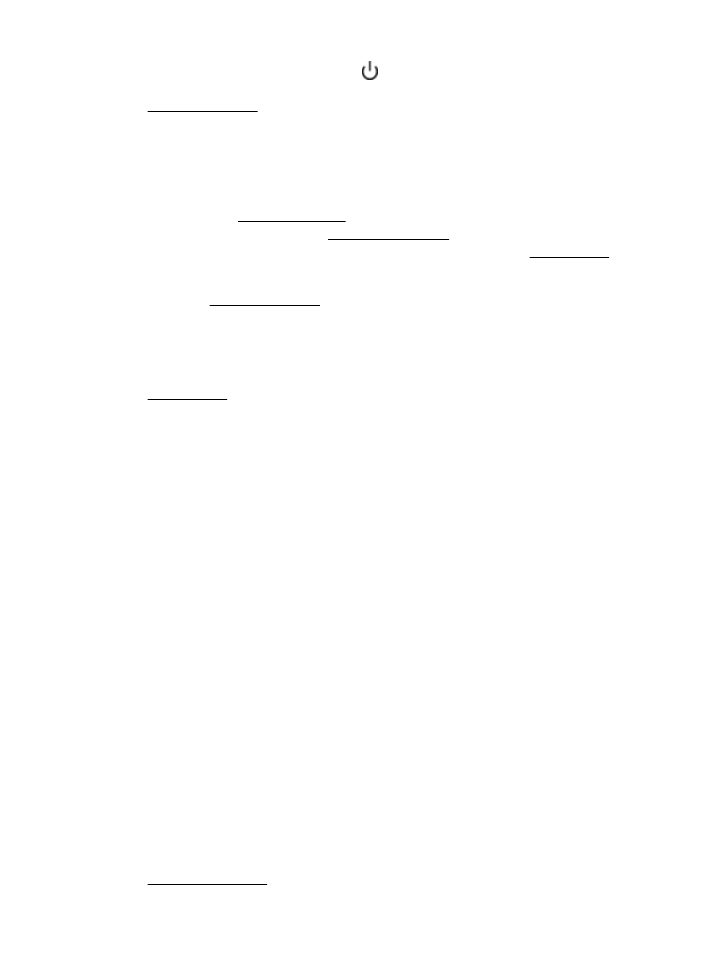
Når du skal fjerne hindringen, trykker du på
-knappen (På/av) for å slå av skriveren før du
undersøker den.
Se Fjerne fastkjørt papir for mer informasjon.
Papirstopp
Papir har kjørt seg fast i skriveren.
Undersøk følgende før du prøver å fjerne det fastkjørte papiret:
•
Kontroller at du har lagt i papir som oppfyller spesifikasjonene og som ikke er krøllet, brettet
eller skadet. Se Papirspesifikasjoner for mer informasjon.
•
Kontroller at skriveren er ren. Se Vedlikeholde skriveren for mer informasjon.
•
Kontroller at papiret er lagt riktig i skuffene og at de ikke er for fulle. Se Legge i medier for mer
informasjon.
Du finner instruksjoner for hvordan du fjerner fastkjørt papir, samt mer informasjon om hvordan du
unngår dette, i Fjerne fastkjørt papir.
Skriveren er tom for papir
Standardskuffen er tom.
Legg i mer papir, og trykk deretter på knappen til høyre for OK.
Se Legge i medier for mer informasjon.
Skriver frakoblet
Skriveren er frakoblet. Skriveren kan ikke brukes når det er frakoblet.
Følg disse trinnene for å endre skriverens status.
1. Klikk på Start, Innstillinger, og klikk deretter på Skrivere eller Skrivere og telefakser.
- Eller -
Klikk på Start, klikk på Kontrollpanel, og dobbeltklikk deretter på Skrivere.
2. Hvis skriverne som er oppført i dialogboksen, ikke vises i Detaljer-visningen, klikker du på
Vis-menyen og deretter på Detaljer.
3. Hvis skriveren er frakoblet, høyreklikker du på skriveren og velger Bruk skriver tilkoblet.
4. Forsøk å bruke skriveren igjen.
Skriver stanset midlertidig
Skriveren er stanset midlertidig. Når produktet er stanset midlertidig, blir nye jobber lagt til køen,
men blir ikke skrevet ut.
Følg disse trinnene for å endre skriverens status:
1. Klikk på Start, Innstillinger, og klikk deretter på Skrivere eller Skrivere og telefakser.
- Eller -
Klikk på Start, klikk på Kontrollpanel, og dobbeltklikk deretter på Skrivere.
2. Hvis skriverne som er oppført i dialogboksen, ikke vises i Detaljer-visningen, klikker du på
Vis-menyen og deretter på Detaljer.
3. Hvis skriveren er stanset midlertidig, høyreklikker du på skriveren og velger Fortsett utskrift.
4. Forsøk å bruke skriveren igjen.
Dokumentet kunne ikke skrives ut
Skriveren kunne ikke skrive ut dokumentet fordi det oppstod et problem i utskriftssystemet.
Se Løse skriverproblemer for informasjon om problemløsing.
Dokumentet kunne ikke skrives ut
211
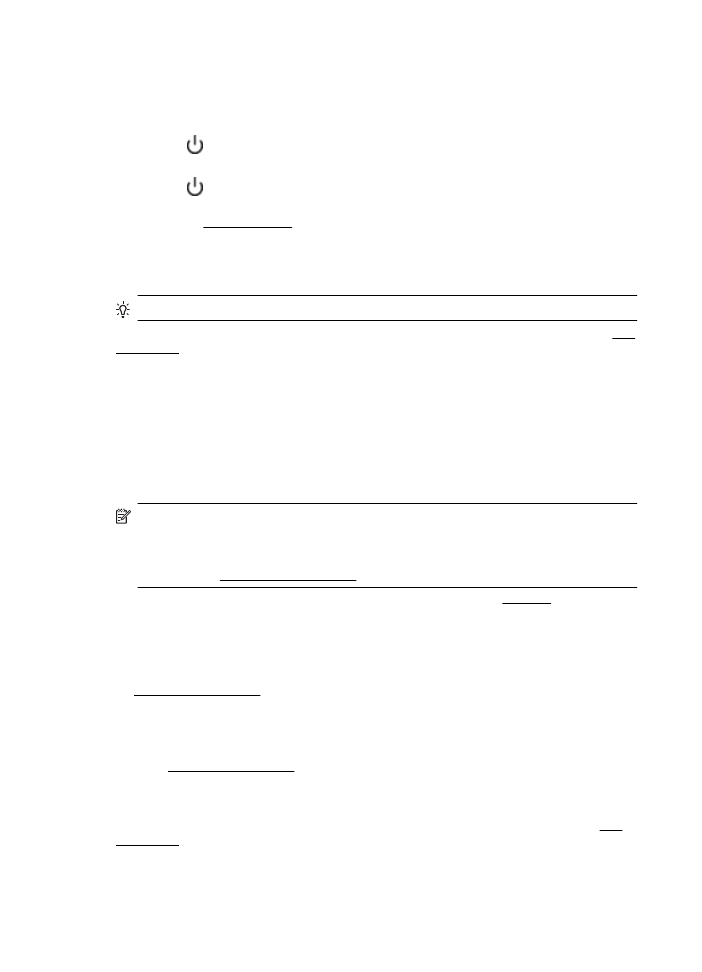
Skriverfeil
Det oppstod et problem med skriveren. Vanligvis kan du løse slike problemer ved å utføre disse
trinnene:
1. Trykk på (På/av)-knappen for å slå av skriveren.
2. Koble fra strømkabelen og koble den deretter til igjen.
3. Trykk på -knappen (På/av) for å slå på skriveren.
Hvis dette problemet vedvarer, noterer du ned feilkoden i meldingen og kontakter HPs
kundestøtte. Se HPs kundestøtte for informasjon om hvordan du kontakter HPs kundestøtte.
Døren eller dekselet er åpent
Alle dører og deksler må være lukket før skriveren kan skrive ut dokumenter.
Tips De fleste deksler klikker på plass når de er ordentlig lukket.
Hvis problemet vedvarer etter at du har lukket alle deksler, kontakter du HPs kundestøtte. Se HPs
kundestøtte for mer informasjon.
Brukt blekkpatron er installert
Blekkpatronen som angis i meldingen, er tidligere brukt i en annen skriver.
Du kan bruke blekkpatroner i forskjellige skrivere, men hvis patronen har vært utenfor en skriver i
en lengre periode, kan utskriftskvaliteten bli dårligere. Og hvis du bruker blekkpatroner som har
vært brukt før i en annen skriver, er det ikke sikkert at blekknivåindikatoren er nøyaktig eller
tilgjengelig.
Hvis utskriftskvaliteten ikke er tilfredsstillende, kan du prøve å rengjøre skrivehodene.
Merk Blekk fra patronene brukes på en rekke forskjellige måter i utskriftsprosessen,
inkludert i initialiseringsprosessen, som klargjør skriveren og patronene for utskrift, og under
service av skrivehodet, som holder dysene rene slik at blekket flyter jevnt. Noe
overskuddsblekk vil også være igjen i patronen etter at den er brukt. Du finner mer
informasjon på www.hp.com/go/inkusage.
Hvis du vil vite mer om hvordan du oppbevarer blekkpatroner, kan du se Rekvisita.
Tomme blekkpatroner
De angitte blekkpatronene må erstattes før utskriften kan gjenopptas. HP anbefaler at du ikke tar
ut blekkpatroner før du har skaffet nye som kan installeres.
Se Bytte ut blekkpatronene for mer informasjon.
Feil på blekkpatron
De angitte blekkpatronene er skadet eller har feil.
Se under Bytte ut blekkpatronene.
Skrivehodefeil
Det er et problem med skrivehodet. Kontakt HPs kundestøtte for service eller utskifting. Se HPs
kundestøtte for informasjon om hvordan du kontakter HPs kundestøtte.
Tillegg G
212
Feil (Windows)
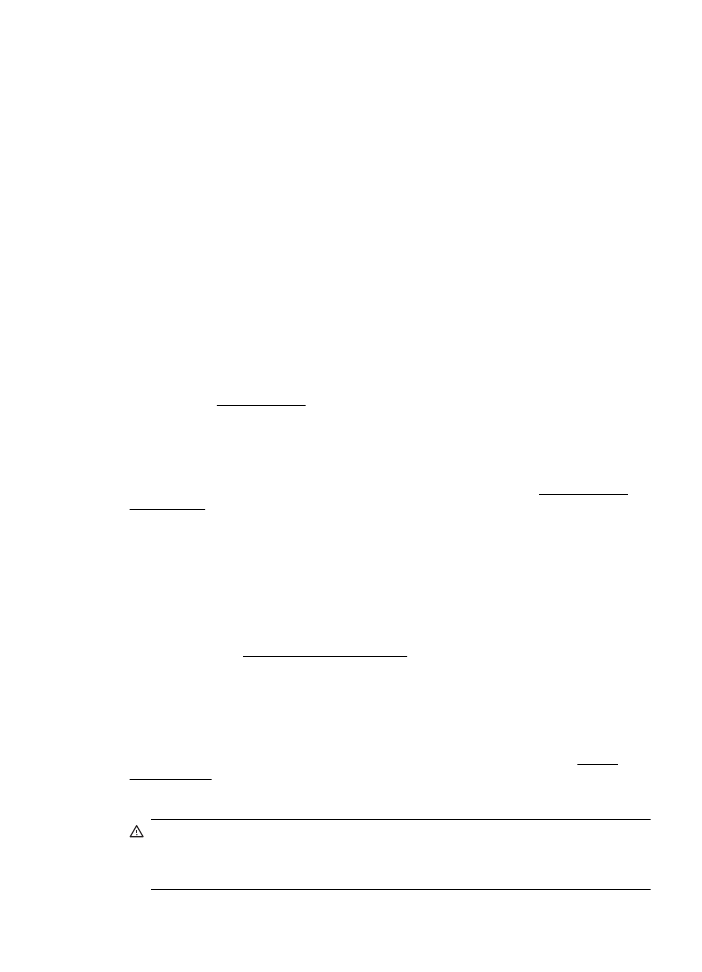
Rekvisitaoppgradering
Den angitte blekkpatronen kan kun brukes for å oppgradere én skriver. Klikk på OK for å bruke
den på denne skriveren. Hvis du ikke ønsker å fortsette med rekvisitaoppgraderingen for denne
skriveren, trykker du på Avbryt utskrift og tar ut blekkpatronen.
Oppgraderingen av skriverrekvisita var vellykket
Rekvisitaoppgraderingen var vellykket. Blekkpatronene som er angitt i meldingen, kan nå brukes i
skriveren.
Problem med rekvisitaoppgradering
Prøv å få skriveren til å gjenkjenne rekvisitaoppgraderingspatronen.
1. Ta ut rekvisitaoppgraderingspatronen.
2. Sett inn den originale patronen.
3. Lukk patrondekselet og vent til vognen ikke beveger seg lenger.
4. Ta ut originalpatronen og erstatt den med rekvisitaoppgraderingspatronen.
5. Lukk patrondekselet og vent til vognen ikke beveger seg lenger.
Hvis du fremdeles får en feilmelding om rekvisitaoppgraderingsproblemer, kontakter du HPs
kundestøtte. Se HPs kundestøtte for informasjon om hvordan du kontakter HPs kundestøtte.
Det er installert blekkpatroner fra en annen leverandør
HP kan ikke garantere kvaliteten og påliteligheten til rekvisita som ikke er fra HP. Skriverservice
eller -reparasjoner som blir nødvendig fordi det er brukt blekkrekvisita fra andre enn HP, dekkes
ikke av garantien. Hvis du mener å ha kjøpt ekte HP-blekkpatroner, går du til www.hp.com/go/
anticounterfeit for å få mer informasjon eller melde fra om svindel.
Det lønner seg å bruke ekte HP-patroner
HP belønner lojale kunder som bruker ekte HP-rekvisita. Klikk på knappen under meldingen for å
vise Bonuser på Internett. Bonus er ikke tilgjengelig i alle regioner.
Etterligninger
Den installerte blekkpatronen er ikke en ny, ekte HP-blekkpatron. Kontakt butikken der du kjøpte
blekkpatronen. Gå til www.hp.com/go/anticounterfeit for å melde fra om svindel. Klikk på Fortsett
hvis du vil fortsette å bruke blekkpatronen.
Det er oppdaget en blekkpatron som er brukt, etterfylt eller en
etterligning
Det originale HP-blekket i blekkpatronen er oppbrukt. Du løser problemet ved å sette inn en ny
blekkpatron eller klikke på OK for å fortsette å bruke den aktuelle blekkpatronen. Se Bytte ut
blekkpatronene for mer informasjon om hvordan du bytter blekkpatronen. HP belønner lojale
kunder som bruker ekte HP-rekvisita. Klikk på knappen under meldingen for å vise Bonuser på
Internett. Bonus er ikke tilgjengelige i alle regioner.
Advarsel HPs garanti for blekkpatroner dekker ikke blekk og blekkpatroner som ikke er
produsert av HP. HPs skrivergaranti dekker ikke reparasjon og service etter bruk av blekk og
blekkpatroner som ikke er produsert av HP. HP garanterer ikke for kvaliteten og påliteligheten
til blekk som ikke er produsert av HP. Du har ikke tilgang til informasjon om blekknivåer.
Det er oppdaget en blekkpatron som er brukt, etterfylt eller en etterligning
213
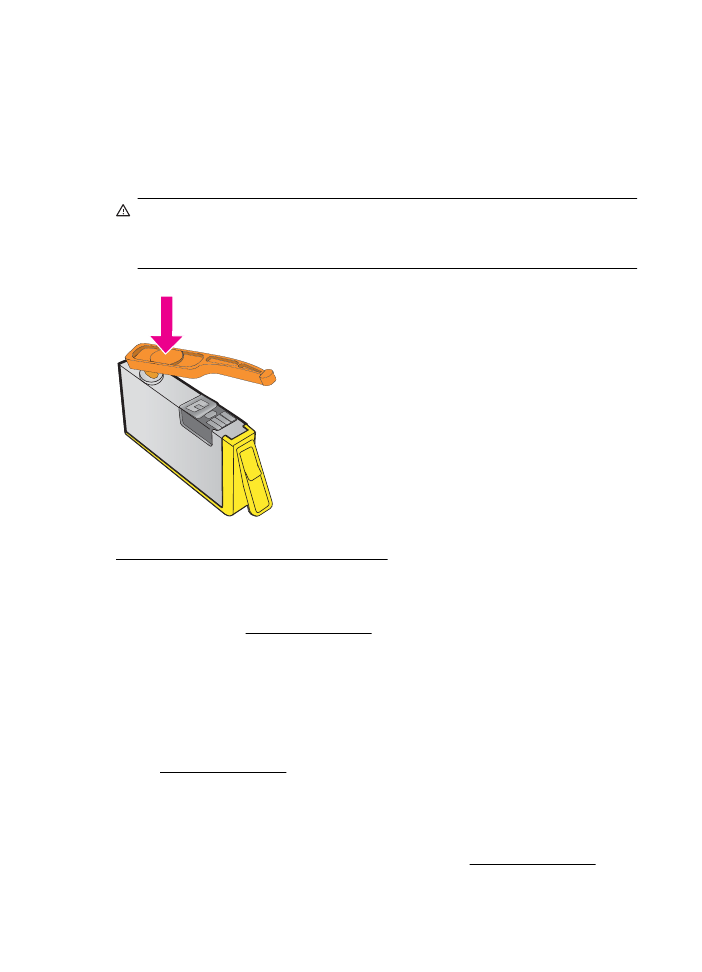
Bruke OPPSETT-patronene
Når du setter opp skriveren første gang, må du installere patronene som fulgte med i esken
sammen med skriveren. Disse patronene er merket med OPPSETT, og de kalibrerer skriveren før
første utskriftsjobb. Hvis du ikke installerer OPPSETT-patronene under det første oppsettet,
oppstår det en feil. Hvis du har installert et sett med ordinære patroner, må du ta dem ut og
installere OPPSETT-patronene for å fullføre skriveroppsettet. Når skriveroppsettet er fullført, kan
skriveren bruke ordinære patroner.
Advarsel Du må sette de oransje hettene tilbake på de ordinære patronene du tar ut. Hvis
ikke vil de raskt tørke ut. Ikke åpne eller av av hetten på patroner før du er klar til å installere
dem. Hvis du lar hetten sitte på, reduseres fordampingen av blekk. Du kan om nødvendig
bruke de oransje hettene fra OPPSETT-patronene.
Klikk her for å koble til Internett for mer informasjon.
Ikke bruk OPPSETT-patronene
OPPSETT-patronene kan ikke brukes etter at skriveren er initialisert. Ta ut og sett inn ikke-
OPPSETT-patroner. Se Bytte ut blekkpatronene for mer informasjon.
Ikke nok blekk ved oppstart
De angitte brukte blekkpatronene inneholder kanskje ikke nok blekk til å fullføre
engangsprosessene for oppstart.
Løsning: Sett inn nye blekkpatroner eller klikk på OK hvis du vil bruke de installerte
blekkpatronene.
Hvis oppstartsprosessen ikke kan fullføres med de installerte blekkpatronene, må du sette inn
nye. Se Bytte ut blekkpatronene for å få mer informasjon om hvordan du setter inn nye
blekkpatroner.
Bruke bare svart blekk?
De oppførte blekkpatronene er tomme for blekk.
Løsninger: Sett inn nye blekkpatroner for å skrive ut i farger. Gå til Bytte ut blekkpatronene for å
lese mer om hvordan du setter inn nye blekkpatroner.
Tillegg G
214
Feil (Windows)
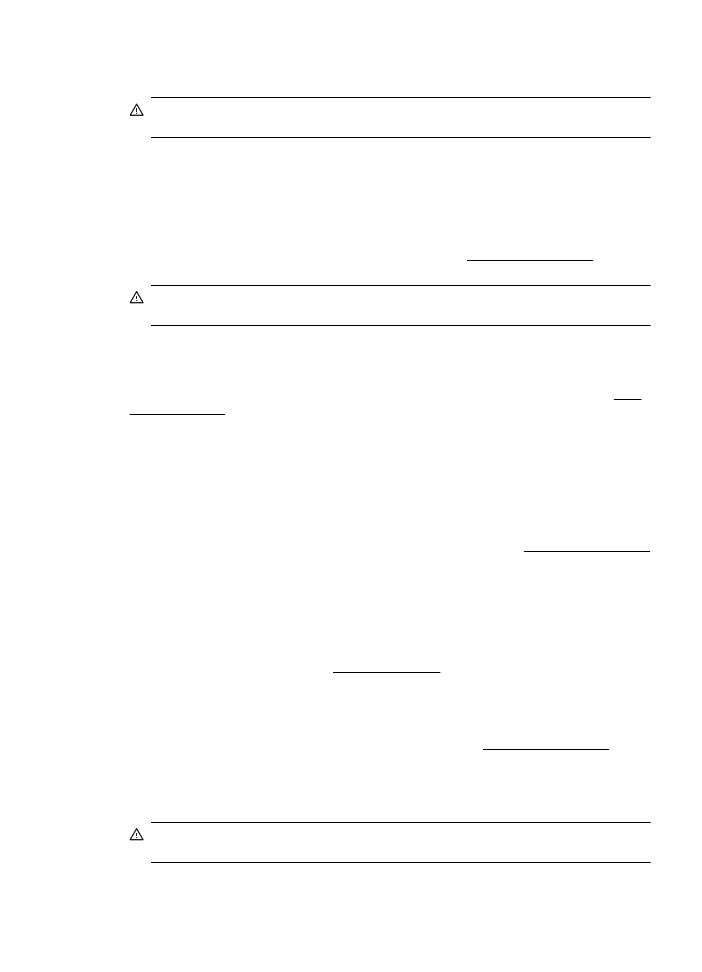
Hvis du vil at det midlertidig kun skal brukes svart blekk, klikker du på Bruk kun svart. Fargede
partier blir da skrevet ut i gråtoner. De tomme blekkpatronene må erstattes innen kort tid.
Forsiktig Du må IKKE fjerne den tomme fargepatronen for å skrive ut i Bruk bare svart-
modus.
Bruke bare fargeblekk?
Den svarte blekkpatronen er tom for blekk.
Løsninger: Hvis du vil at det midlertidig skal brukes fargeblekk i stedet for svart blekk, klikker du
på Bruk kun farger. Svart blir da simulert. Tekst- og fotokvaliteten vil bli annerledes enn ved
utskrift med alle blekkpatronene. Den svarte blekkpatronen må erstattes innen kort tid.
Sett inn en ny svart blekkpatron for å skrive ut med svart. Gå til Bytte ut blekkpatronene for å lese
mer om hvordan du setter inn nye blekkpatroner.
Forsiktig Du må IKKE fjerne den tomme svarte patronen for å skrive ut i Bruk bare farger-
modus.
Inkompatible blekkpatroner
Blekkpatronen er ikke kompatibel med skriveren din.
Løsning: Ta ut blekkpatronen umiddelbart, og sett inn en ny, kompatibel blekkpatron. Gå til Bytte
ut blekkpatronene for å lese mer om hvordan du setter inn nye blekkpatroner.
Advarsel fra blekksensoren
Blekksensoren har oppdaget en uventet tilstand. Dette kan skyldes blekkpatronen eller en feil på
sensoren. Hvis det er en feil på sensoren, vil den ikke lenger være i stand til å registrere når
blekkpatronene er tomme for blekk. Hvis du skriver ut med en tom blekkpatron, kommer det luft i
blekksystemet og utskriftskvaliteten blir dårlig. Det kreves betydelige mengder blekk for å oppheve
denne tilstanden, og blekknivået i samtlige blekkpatroner vil dermed bli merkbart redusert.
Løsning: Klikk på OK for å fortsette utskriften, eller bytt blekkpatron. Gå til Bytte ut blekkpatronene
for å lese mer om hvordan du setter inn nye blekkpatroner.
Det oppstod et problem under reparering av skriveren
Det er en feil på skriverklokken, og blekket ble kanskje ikke ferdig klargjort. Blekknivåmåleren kan
være unøyaktig.
Løsning: Kontroller kvaliteten på utskriften. Hvis du ikke er fornøyd med kvaliteten, kan det hende
det hjelper å rengjøre skrivehodet. Se Rengjør skrivehodet for mer informasjon.
Fargepatron er tom for blekk
De oppførte blekkpatronene er tomme for blekk.
Løsninger: Sett inn nye blekkpatroner for å skrive ut i farger. Gå til Bytte ut blekkpatronene for å
lese mer om hvordan du setter inn nye blekkpatroner.
Hvis du vil at det midlertidig kun skal brukes svart blekk, klikker du på Avbryt utskrift og sender
utskriftsjobben på nytt. Meldingen Bruke bare svart blekk? blir vist før utskriftsjobben starter. De
tomme blekkpatronene må erstattes innen kort tid.
Forsiktig Du må IKKE fjerne den tomme fargepatronen for å skrive ut i Bruk bare svart-
modus.
Fargepatron er tom for blekk
215
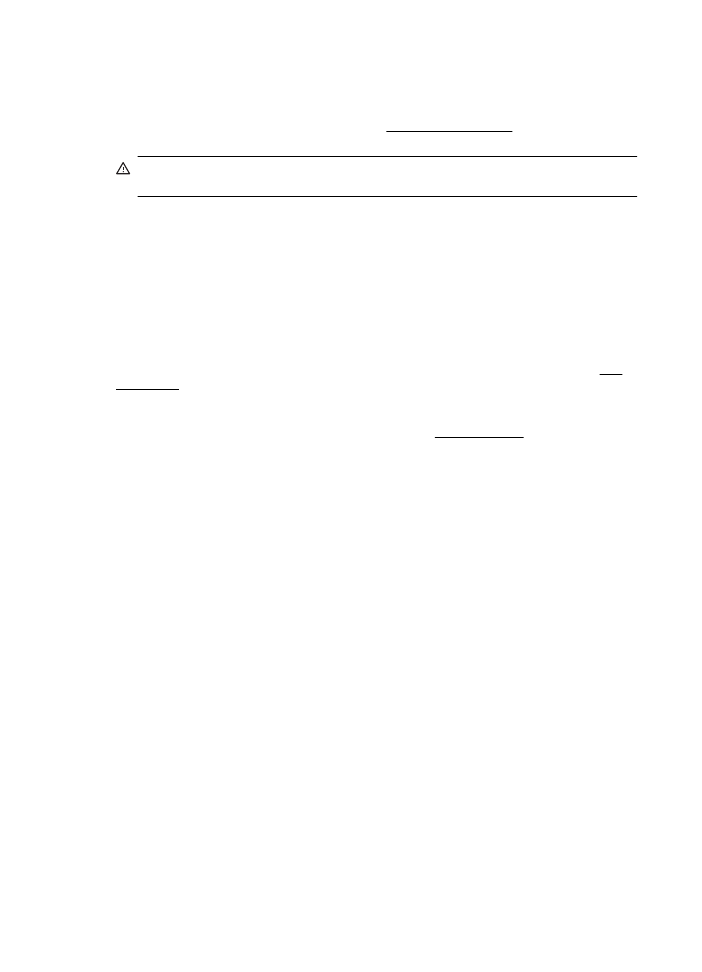
Svart patron er tom for blekk
Den svarte blekkpatronen er tom for blekk.
Løsninger: Bytt ut den svarte blekkpatronen. Gå til Bytte ut blekkpatronene for å lese mer om
hvordan du setter inn nye blekkpatroner.
Forsiktig Du må IKKE fjerne den tomme svarte patronen for å skrive ut i Bruk bare farger-
modus.
Hvis du vil at svart skal erstattes midlertidig av farge, klikker du på Avbryt utskrift og sender
utskriftsjobben på nytt. Meldingen Bruk kun farget blekk? blir vist før utskriftsjobben starter. Den
svarte blekkpatronen må erstattes innen kort tid.
ADM-dekselet er åpent
Lukk dekselet på dokumentmateren for å fortsette.
Problem med blekksystem
Fjern blekkpatronene og undersøk for å se om du finner tegn til lekkasjer. Hvis noen av patronene
lekker, tar du kontakt med HP. Hvis du vil vite mer om hvordan du kontakter HP, kan du se HPs
kundestøtte. Ikke bruk blekkpatroner som lekker.
Hvis du ikke finner noen lekkasje, setter du blekkpatronene inn igjen og lukker skriverdekselet. Slå
skriveren av og deretter på igjen. Hvis du får denne meldingen en gang til, tar du kontakt med HP.
Hvis du vil vite mer om hvordan du kontakter HP, kan du se HPs kundestøtte.
Tillegg G
216
Feil (Windows)